Snabbstart: Använda PHP för att ansluta och fråga efter data i Azure Database for PostgreSQL – enskild server
GÄLLER FÖR:  Azure Database for PostgreSQL – enskild server
Azure Database for PostgreSQL – enskild server
Viktigt!
Azure Database for PostgreSQL – enskild server är på väg att dras tillbaka. Vi rekommenderar starkt att du uppgraderar till Azure Database for PostgreSQL – flexibel server. Mer information om hur du migrerar till Azure Database for PostgreSQL – flexibel server finns i Vad händer med Azure Database for PostgreSQL – enskild server?.
Den här snabbstarten visar hur du ansluter till en Azure Database för PostgreSQL med hjälp av ett PHP-program. Den visar hur du använder SQL-instruktioner för att fråga, infoga, uppdatera och ta bort data i databasen. I den här artikeln förutsätter vi att du har kunskaper om PHP och att du inte har arbetat med Azure Database for PostgreSQL tidigare.
Förutsättningar
I den här snabbstarten används de resurser som skapades i någon av följande guider som utgångspunkt:
Installera PHP
Installera PHP på din server, eller skapa en Azure-webbapp som innehåller PHP.
Windows
- Hämta PHP 7.1.4 (x64), ej trådsäker version
- Installera PHP och se PHP-handboken för ytterligare konfiguration
- Koden använder klassen pgsql (ext/php_pgsql.dll) som ingår i PHP-installationen.
- Tillägget pgsql aktiveras genom att redigera konfigurationsfilen php.ini, som vanligtvis finns i
C:\Program Files\PHP\v7.1\php.ini. Konfigurationsfilen ska innehålla en rad med textenextension=php_pgsql.so. Om texten inte visas lägger du till den och sparar sedan filen. Om texten finns, men har kommenterats med ett semikolonprefix, avkommenterar du texten genom att ta bort semikolonet.
Linux (Ubuntu)
- Hämta PHP 7.1.4 (x64), ej trådsäker version
- Installera PHP och se PHP-handboken för ytterligare konfiguration
- Koden använder klassen pgsql (php_pgsql.so). Installera den genom att köra
sudo apt-get install php-pgsql. - Tillägget pgsql aktiveras genom att redigera konfigurationsfilen
/etc/php/7.0/mods-available/pgsql.ini. Konfigurationsfilen ska innehålla en rad med textenextension=php_pgsql.so. Om texten inte visas lägger du till den och sparar sedan filen. Om texten finns, men har kommenterats med ett semikolonprefix, avkommenterar du texten genom att ta bort semikolonet.
MacOS
- Hämta PHP 7.1.4
- Installera PHP och se PHP-handboken för ytterligare konfiguration
Hämta anslutningsinformation
Hämta den information som du behöver för att ansluta till Azure Database för PostgreSQL. Du behöver det fullständiga servernamnet och inloggningsuppgifter.
- Logga in på Azure-portalen.
- På den vänstra menyn i Azure-portalen väljer du Alla resurser och söker sedan efter den server som du har skapat (till exempel mydemoserver).
- Välj servernamnet.
- På serverpanelen Översikt antecknar du Servernamn och Inloggningsnamn för serveradministratören. Om du glömmer lösenordet kan du även återställa det på den här panelen.
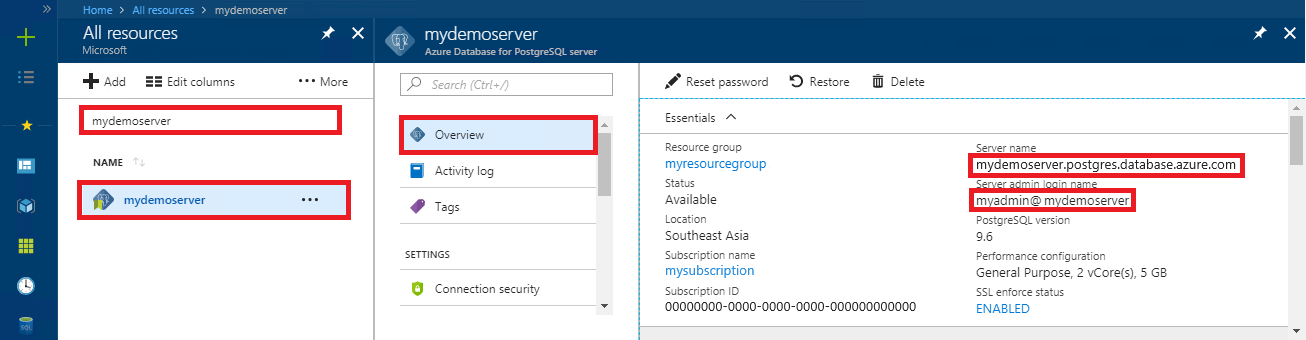
Ansluta och skapa en tabell
Använd följande kod för att ansluta och skapa en tabell med hjälp av CREATE TABLE-SQL-instruktionen följt av INSERT INTO-SQL-instruktioner för att lägga till rader i tabellen.
Metoden pg_connect() anropas för att ansluta till Azure Database för PostgreSQL. Sedan anropas metoden pg_query() flera gånger för att köra flera kommandon. Varje gång körs metoden pg_last_error() för att kontrollera om ett fel uppstått. Sedan anropas metoden pg_close() för att stänga anslutningen.
Ersätt parametrarna $host, $database, $user och $password med egna värden.
<?php
// Initialize connection variables.
$host = "mydemoserver.postgres.database.azure.com";
$database = "mypgsqldb";
$user = "mylogin@mydemoserver";
$password = "<server_admin_password>";
// Initialize connection object.
$connection = pg_connect("host=$host dbname=$database user=$user password=$password")
or die("Failed to create connection to database: ". pg_last_error(). "<br/>");
print "Successfully created connection to database.<br/>";
// Drop previous table of same name if one exists.
$query = "DROP TABLE IF EXISTS inventory;";
pg_query($connection, $query)
or die("Encountered an error when executing given sql statement: ". pg_last_error(). "<br/>");
print "Finished dropping table (if existed).<br/>";
// Create table.
$query = "CREATE TABLE inventory (id serial PRIMARY KEY, name VARCHAR(50), quantity INTEGER);";
pg_query($connection, $query)
or die("Encountered an error when executing given sql statement: ". pg_last_error(). "<br/>");
print "Finished creating table.<br/>";
// Insert some data into table.
$name = '\'banana\'';
$quantity = 150;
$query = "INSERT INTO inventory (name, quantity) VALUES ($name, $quantity);";
pg_query($connection, $query)
or die("Encountered an error when executing given sql statement: ". pg_last_error(). "<br/>");
$name = '\'orange\'';
$quantity = 154;
$query = "INSERT INTO inventory (name, quantity) VALUES ($name, $quantity);";
pg_query($connection, $query)
or die("Encountered an error when executing given sql statement: ". pg_last_error(). "<br/>");
$name = '\'apple\'';
$quantity = 100;
$query = "INSERT INTO inventory (name, quantity) VALUES ($name, $quantity);";
pg_query($connection, $query)
or die("Encountered an error when executing given sql statement: ". pg_last_error()). "<br/>";
print "Inserted 3 rows of data.<br/>";
// Closing connection
pg_close($connection);
?>
Läsa data
Använd följande kod för att ansluta och läsa data med en SELECT-SQL-instruktion.
Metoden pg_connect() anropas för att ansluta till Azure Database för PostgreSQL. Sedan anropas metoden pg_query() för att köra SELECT-kommandot, för att förvara resultatet i en resultatuppsättning, och metoden pg_last_error() anropas för att kontrollera om ett fel har uppstått. För att läsa resultatuppsättningen anropas metoden pg_fetch_row() i en loop, en gång per rad, och raddata hämtas i en $row-matris med ett datavärde per kolumn i varje matrisposition. Metoden pg_free_result() anropas för att frigöra resultatuppsättningen. Sedan anropas metoden pg_close() för att stänga anslutningen.
Ersätt parametrarna $host, $database, $user och $password med egna värden.
<?php
// Initialize connection variables.
$host = "mydemoserver.postgres.database.azure.com";
$database = "mypgsqldb";
$user = "mylogin@mydemoserver";
$password = "<server_admin_password>";
// Initialize connection object.
$connection = pg_connect("host=$host dbname=$database user=$user password=$password")
or die("Failed to create connection to database: ". pg_last_error(). "<br/>");
print "Successfully created connection to database. <br/>";
// Perform some SQL queries over the connection.
$query = "SELECT * from inventory";
$result_set = pg_query($connection, $query)
or die("Encountered an error when executing given sql statement: ". pg_last_error(). "<br/>");
while ($row = pg_fetch_row($result_set))
{
print "Data row = ($row[0], $row[1], $row[2]). <br/>";
}
// Free result_set
pg_free_result($result_set);
// Closing connection
pg_close($connection);
?>
Uppdatera data
Använd följande kod för att ansluta och uppdatera data med en UPDATE-SQL-instruktion.
Metoden pg_connect() anropas för att ansluta till Azure Database för PostgreSQL. Sedan anropas metoden pg_query() flera gånger för att köra ett kommando, och pg_last_error() anropas för att kontrollera om ett fel uppstått. Sedan anropas metoden pg_close() för att stänga anslutningen.
Ersätt parametrarna $host, $database, $user och $password med egna värden.
<?php
// Initialize connection variables.
$host = "mydemoserver.postgres.database.azure.com";
$database = "mypgsqldb";
$user = "mylogin@mydemoserver";
$password = "<server_admin_password>";
// Initialize connection object.
$connection = pg_connect("host=$host dbname=$database user=$user password=$password")
or die("Failed to create connection to database: ". pg_last_error(). ".<br/>");
print "Successfully created connection to database. <br/>";
// Modify some data in table.
$new_quantity = 200;
$name = '\'banana\'';
$query = "UPDATE inventory SET quantity = $new_quantity WHERE name = $name;";
pg_query($connection, $query)
or die("Encountered an error when executing given sql statement: ". pg_last_error(). ".<br/>");
print "Updated 1 row of data. </br>";
// Closing connection
pg_close($connection);
?>
Ta bort data
Använd följande kod för att ansluta och läsa data med en DELETE-SQL-instruktion.
Metoden pg_connect() anropas för att ansluta till Azure Database för PostgreSQL. Sedan anropas metoden pg_query() flera gånger för att köra ett kommando, och pg_last_error() anropas för att kontrollera om ett fel uppstått. Sedan anropas metoden pg_close() för att stänga anslutningen.
Ersätt parametrarna $host, $database, $user och $password med egna värden.
<?php
// Initialize connection variables.
$host = "mydemoserver.postgres.database.azure.com";
$database = "mypgsqldb";
$user = "mylogin@mydemoserver";
$password = "<server_admin_password>";
// Initialize connection object.
$connection = pg_connect("host=$host dbname=$database user=$user password=$password")
or die("Failed to create connection to database: ". pg_last_error(). ". </br>");
print "Successfully created connection to database. <br/>";
// Delete some data from table.
$name = '\'orange\'';
$query = "DELETE FROM inventory WHERE name = $name;";
pg_query($connection, $query)
or die("Encountered an error when executing given sql statement: ". pg_last_error(). ". <br/>");
print "Deleted 1 row of data. <br/>";
// Closing connection
pg_close($connection);
?>
Rensa resurser
Om du vill rensa alla resurser som används under den här snabbstarten tar du bort resursgruppen med följande kommando:
az group delete \
--name $AZ_RESOURCE_GROUP \
--yes
Nästa steg
Feedback
Kommer snart: Under hela 2024 kommer vi att fasa ut GitHub-problem som feedbackmekanism för innehåll och ersätta det med ett nytt feedbacksystem. Mer information finns i: https://aka.ms/ContentUserFeedback.
Skicka och visa feedback för